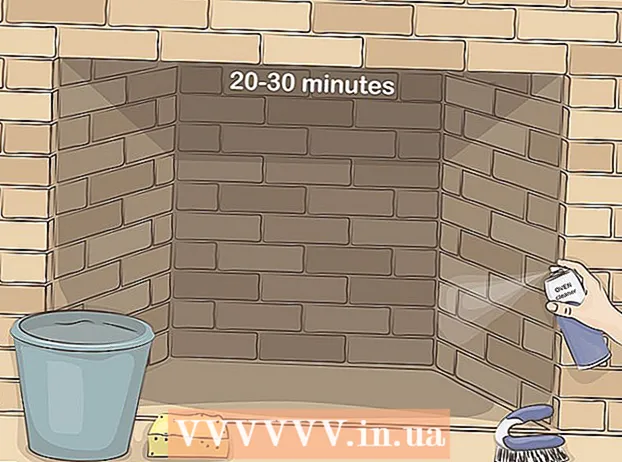ກະວີ:
Peter Berry
ວັນທີຂອງການສ້າງ:
15 ເດືອນກໍລະກົດ 2021
ວັນທີປັບປຸງ:
1 ເດືອນກໍລະກົດ 2024

ເນື້ອຫາ
ມາຮອດບົດຄວາມນີ້, ທ່ານຈະຮູ້ວິທີການຕັ້ງບັນຊີ Skype ເທິງຄອມພິວເຕີ້ແລະໂປແກຼມທີ່ໃຊ້ໃນໂທລະສັບຂອງທ່ານ. ຖ້າທ່ານມີບັນຊີ Microsoft ຢູ່ແລ້ວ, ທ່ານສາມາດໃຊ້ມັນເພື່ອເຂົ້າສູ່ລະບົບ Skype.
ຂັ້ນຕອນ
ວິທີທີ່ 1 ຂອງ 2: ຢູ່ໃນຄອມພີວເຕີ້
ເປີດ ໜ້າ ຂໍ້ມູນ Skype. ເຂົ້າໄປທີ່ https://www.skype.com/en/ ເພື່ອໄປທີ່ ໜ້າ ທຳ ອິດຂອງ Skype.

ກົດ ເຂົ້າສູ່ລະບົບ (ເຂົ້າສູ່ລະບົບ) ຢູ່ແຈຂວາເທິງສຸດຂອງ ໜ້າ ເພື່ອເປີດເມນູແບບເລື່ອນລົງ.
ກົດທີ່ລິ້ງ ລົງທະບຽນ (ສະ ໝັກ) ຢູ່ດ້ານລຸ່ມຂອງເມນູແບບເລື່ອນລົງ, ຢູ່ທາງຂ້າງ "New to Skype?"msgstr "(ບໍ່ມີບັນຊີ Skype ບໍ?)."

ກະລຸນາໃສ່ເບີໂທລະສັບຂອງທ່ານ. ພິມໃສ່ເບີໂທລະສັບໃນຊ່ອງ "ເບີໂທລະສັບ".- ທ່ານຍັງສາມາດກົດເຂົ້າໄປ ໃຊ້ອີເມວຂອງທ່ານແທນ (ໃຊ້ທີ່ຢູ່ອີເມວ) ໃສ່ທີ່ຢູ່ອີເມວໃນຂັ້ນຕອນນີ້.
ສ້າງລະຫັດຜ່ານ. ພິມລະຫັດຜ່ານທີ່ຍາກທີ່ຈະຄາດເດົາໄດ້ແຕ່ງ່າຍທີ່ຈະຈື່ທ່ານໄວ້ໃນເຂດ "ສ້າງລະຫັດຜ່ານ".

ເລືອກປຸ່ມ ຕໍ່ໄປ (ສືບຕໍ່) ໃນສີຟ້າໃກ້ທາງລຸ່ມຂອງ ໜ້າ.
ໃສ່ຊື່ແລະນາມສະກຸນຂອງທ່ານ. ໃສ່ຂໍ້ມູນໃສ່ໃນຂໍ້ມູນໃສ່ຊື່“ First Name” ແລະ“ Last ນາມ” ຕາມ ລຳ ດັບ.
ກົດ ຕໍ່ໄປ (ສືບຕໍ່).
ເລືອກປະເທດຫລືພາກພື້ນ. ກົດປຸ່ມ "ປະເທດ / ພາກພື້ນ", ຫຼັງຈາກນັ້ນເລືອກປະເທດຫຼືພາກພື້ນຂອງທ່ານໃນປະຈຸບັນ.
- Skype ປົກກະຕິຊອກຫາຂໍ້ມູນນີ້ໂດຍອີງໃສ່ສະຖານທີ່ຂອງ browser.
ເພີ່ມວັນເດືອນປີເກີດ. ເລືອກວັນເດືອນປີເກີດຂອງທ່ານຈາກຫ້ອງ ເດືອນ (ເດືອນ), ມື້ (ວັນທີ) ແລະ ປີ (ປີ).
ກົດ ຕໍ່ໄປ (ສືບຕໍ່).
ຢືນຢັນບັນຊີຂອງທ່ານ. ໃສ່ລະຫັດທີ່ສົ່ງໂດຍ Skype ໃສ່ເບີໂທລະສັບຫຼືອີເມວຂອງທ່ານໃນບ່ອນຂໍ້ຄວາມຢູ່ເຄິ່ງກາງຂອງ ໜ້າ. ທ່ານຈະໄດ້ຮັບລະຫັດດ້ວຍວິທີດັ່ງຕໍ່ໄປນີ້:
- ຂໍ້ຄວາມ (ຂໍ້ຄວາມ) - ເປີດໂປແກຼມສົ່ງຂໍ້ຄວາມເຂົ້າໃນໂທລະສັບຂອງທ່ານ, ເບິ່ງຂໍ້ຄວາມທີ່ສົ່ງຈາກ Skype ແລະອ່ານລະຫັດ 4 ຕົວເລກໃນເນື້ອຫາ.
- ອີເມວ - ເປີດກ່ອງຈົດ ໝາຍ ອີເມວຂອງທ່ານ, ເບິ່ງອີເມວທີ່ສົ່ງຈາກ "ທີມບັນຊີ Microsoft" ແລະອ່ານ 4 ຕົວເລກທີ່ກ້າຫານໃນຂໍ້ຄວາມຂອງຮ່າງກາຍ.
ກົດ ຕໍ່ໄປ (ສືບຕໍ່). ນີ້ຈະສົ່ງລະຫັດແລະສ້າງບັນຊີ Skype. ທ່ານສາມາດໃຊ້ບັນຊີນີ້ເພື່ອເຂົ້າໃຊ້ Skype ໃນຄອມພິວເຕີ້, ໂທລະສັບສະຫຼາດແລະແທັບເລັດ.
- ຖ້າ Skype ຂໍໃຫ້ທ່ານໃສ່ລະຫັດອື່ນທີ່ສະແດງຢູ່ ໜ້າ ຈໍ, ພຽງແຕ່ເຊື່ອຟັງແລະຈາກນັ້ນເລືອກ ຕໍ່ໄປ (ສືບຕໍ່) ສຳ ເລັດການສ້າງບັນຊີ.
ວິທີທີ່ 2 ຂອງ 2: ຢູ່ໃນໂທລະສັບ
ເປີດ Skype. ແຕະແອັບ Skype ໂດຍໃຊ້ສັນຍາລັກ "S" ສີຟ້າໃສ່ໂລໂກ້ Skype ສີຂາວ.
- ຖ້າທ່ານຍັງບໍ່ໄດ້ດາວໂຫລດແອັບ Skype Skype, ທ່ານສາມາດດາວໂຫລດໄດ້ໂດຍບໍ່ເສຍຄ່າຈາກ App Store ຂອງ iPhone ຂອງທ່ານຫຼືຈາກ Google Play Store ຂອງ Android.
ເລືອກ ສ້າງບັນຊີ (ສ້າງບັນຊີ) ຢູ່ທາງລຸ່ມຂອງ ໜ້າ ຈໍເພື່ອປ່ຽນໄປ ໜ້າ ລົງທະບຽນ Skype.
- ຖ້າທ່ານໄດ້ລົງຊື່ເຂົ້າໃຊ້ບັນຊີ Skype ອື່ນ, ທ່ານຈະແຕະທີ່ໄອຄອນຫລືໄອຄອນ ☰ ແລະເລືອກ ອອກຈາກລະບົບ (ອອກຈາກລະບົບ) ກ່ອນ ດຳ ເນີນການຕໍ່ໄປ.
ກະລຸນາໃສ່ເບີໂທລະສັບຂອງທ່ານ. ພິມເບີໂທລະສັບຂອງທ່ານໃສ່ບ່ອນຂໍ້ຄວາມຢູ່ເຄິ່ງກາງຂອງ ໜ້າ ຈໍ.
- ຖ້າທ່ານຕ້ອງການປ້ອນທີ່ຢູ່ອີເມວ, ແຕະເສັ້ນ ໃຊ້ອີເມວຂອງທ່ານແທນ (ໃຊ້ທີ່ຢູ່ອີເມວ) ຢູ່ລຸ່ມປຸ່ມ ກັບໄປ (ກັບຄືນ), ຫຼັງຈາກນັ້ນໃສ່ທີ່ຢູ່ອີເມວຂອງທ່ານ.
- ເຖິງຢ່າງໃດກໍ່ຕາມ, ທ່ານຍັງຈະຕ້ອງເພີ່ມເບີໂທລະສັບກ່ອນທີ່ທ່ານຈະສາມາດໃຊ້ Skype ໄດ້.
ເລືອກປຸ່ມ ຕໍ່ໄປ (ດຳ ເນີນຕໍ່) ໃນສີຟ້າໃກ້ທາງລຸ່ມຂອງ ໜ້າ ຈໍ.
ໃສ່ລະຫັດຜ່ານ. ໃນກ່ອງ "ສ້າງລະຫັດຜ່ານ", ທ່ານຈະພິມລະຫັດຜ່ານທີ່ທ່ານຕ້ອງການສ້າງ ສຳ ລັບບັນຊີ Skype ຂອງທ່ານ.
ເລືອກ ຕໍ່ໄປ (ສືບຕໍ່).
ໃສ່ຊື່ແລະນາມສະກຸນຂອງທ່ານ. ໃສ່ຂໍ້ມູນໃສ່ໃນຂໍ້ມູນໃສ່ຊື່“ First Name” ແລະ“ Last ນາມ” ຕາມ ລຳ ດັບ.
ເລືອກ ຕໍ່ໄປ (ສືບຕໍ່).
ເລືອກວັນເດືອນປີເກີດຂອງທ່ານ. ແຕະກ່ອງ "ເດືອນ" ແລະເລືອກເດືອນຂອງທ່ານ, ຫຼັງຈາກນັ້ນເຮັດເຊັ່ນດຽວກັນໃນ "ວັນ" ແລະ "ປີ".
ເລືອກ ຕໍ່ໄປ (ສືບຕໍ່).
ຢືນຢັນບັນຊີຂອງທ່ານ. ຂຶ້ນຢູ່ກັບວ່າທ່ານລົງທະບຽນບັນຊີທີ່ມີເບີໂທລະສັບຫຼືທີ່ຢູ່ອີເມວຂອງທ່ານ, ຂັ້ນຕອນນີ້ຈະແຕກຕ່າງກັນແນວໃດ:
- ຂໍ້ຄວາມ (ຂໍ້ຄວາມ) - ເປີດໂປແກຼມສົ່ງຂໍ້ຄວາມເຂົ້າໃນໂທລະສັບຂອງທ່ານ, ເບິ່ງຂໍ້ຄວາມທີ່ສົ່ງຈາກ Skype ແລະອ່ານລະຫັດ 4 ຕົວເລກໃນເນື້ອຫາ. ພິມລະຫັດໃສ່ໃນ "Enter code".
- ອີເມວ - ເປີດກ່ອງຈົດ ໝາຍ ອີເມວຂອງທ່ານ, ເບິ່ງອີເມວທີ່ມີຫົວຂໍ້ວ່າ "ກວດສອບທີ່ຢູ່ອີເມວຂອງທ່ານ" ທີ່ສົ່ງມາຈາກ "ທີມບັນຊີ Microsoft" ແລະອ່ານລະຫັດ 4 ດ້ວຍເລກທີ່ກ້າຫານຢູ່ໃນຮ່າງກາຍ. ໃສ່ລະຫັດໃນ "Enter code" ພາກສະຫນາມ.
ເລືອກ ຕໍ່ໄປ (ສືບຕໍ່). ນີ້ຈະຢືນຢັນເບີໂທລະສັບຫຼືທີ່ຢູ່ອີເມວຂອງທ່ານແລະສ້າງບັນຊີ Skype ຂອງທ່ານ. ໜ້າ ການຕັ້ງຄ່າຂອງໂປແກຼມ Skype ຈະສະແດງໃຫ້ເຫັນທັນທີຫຼັງຈາກຂັ້ນຕອນນີ້.
- ຖ້າທ່ານບໍ່ສະ ໝັກ Skype ດ້ວຍເບີໂທລະສັບຂອງທ່ານ, ທ່ານຈະຖືກຮ້ອງຂໍໃຫ້ເພີ່ມແລະກວດສອບເບີໂທລະສັບຂອງທ່ານກ່ອນ ດຳ ເນີນການ.
ປັບການຕັ້ງຄ່າຂອງໂປແກຼມ Skype. ທ່ານສາມາດເລືອກໄດ້ ຂ້າມ (ຂ້າມ) ຢູ່ແຈຂວາເທິງສຸດຂອງ ໜ້າ ຈໍຈົນກວ່າທ່ານຈະເຫັນອິນເຕີເຟດ ໜ້າ ທຳ ອິດເລີ່ມຕົ້ນໃຊ້ Skype; ຫຼືທ່ານສາມາດຕັ້ງແອັບ Skype ໂດຍການເຮັດດັ່ງຕໍ່ໄປນີ້:
- ເລືອກພື້ນຫລັງຂອງການສະ ໝັກ (ແສງສະຫວ່າງ (ເຊົ້າ) ຫລື ມືດ (ມືດ)
- ແຕະ → ສອງຄັ້ງ.
- ອະນຸຍາດໃຫ້ Skype ເຂົ້າເຖິງລາຍຊື່ຜູ້ຕິດຕໍ່ຂອງທ່ານໂດຍການເລືອກ ຕົກລົງ ຫຼື ອະນຸຍາດ (ອະນຸຍາດ) ເມື່ອຕ້ອງການ.
- ເລືອກ → ອີກເທື່ອ ໜຶ່ງ (ຖ້າ ຈຳ ເປັນ).
ຄຳ ແນະ ນຳ
- ເພື່ອເຂົ້າສູ່ Skype, ທ່ານຕ້ອງດາວໂຫລດຊອບແວ / ແອັບໃນຄອມພິວເຕີ້, ໂທລະສັບສະຫຼາດຫລືແທັບເລັດຂອງທ່ານ.
- ທ່ານຍັງສາມາດໃຊ້ໂປແກຼມ Skype online ໂດຍການເຂົ້າໄປທີ່ https://web.skype.com/ ໃນ browser ຂອງຄອມພິວເຕີຂອງທ່ານ.
ຄຳ ເຕືອນ
- ທ່ານຕ້ອງມີອາຍຸ 13 ປີເພື່ອສ້າງບັນຊີ Skype.